无线鼠标失灵怎么办(常见故障和解决方法)
- 生活窍门
- 2025-02-14
- 17
- 更新:2025-01-07 10:55:13
在日常使用电脑时,鼠标是不可或缺的工具。特别是无线鼠标,给我们带来了更大的便利和自由,但是当它出现故障时,我们就会感到烦恼。为了帮助大家更好地解决这个问题,本文将介绍几种常见的故障和解决方法。
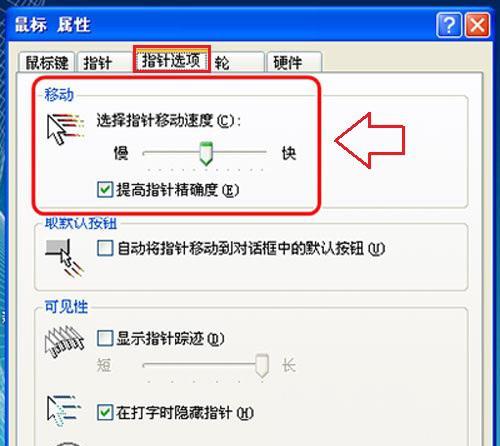
一、检查电池
第一种常见的故障是电池耗尽或电池接触不良。如果你的无线鼠标不动了,第一步应该是检查电池。有些无线鼠标需要两节电池,有些只需要一节。如果你的无线鼠标不动了,先检查一下电池是否已经耗尽或者电池接触不良。如果是电池接触不良,可以拍打一下电池盖,或者重新插拔电池。
二、检查USB接收器
第二种常见的故障是USB接收器失效或者接触不良。如果你的无线鼠标不动了,第二步应该是检查USB接收器。有时候USB接收器会因为接触不良或者其他原因导致无法正常连接无线鼠标。此时,可以尝试重新插拔USB接收器或者更换USB接收器。

三、检查鼠标表面
第三种常见的故障是鼠标表面污染或者损坏。如果你的无线鼠标不动了,第三步应该是检查鼠标表面。如果鼠标表面有污渍或者磨损,可能会影响鼠标的正常使用。可以用清洁布擦拭鼠标表面,并且保证使用平滑的鼠标垫。
四、重新安装驱动程序
第四种常见的故障是驱动程序失效或者损坏。如果你的无线鼠标不动了,第四步应该是重新安装驱动程序。有时候驱动程序会因为各种原因出现问题,导致无法正常连接无线鼠标。此时,可以尝试重新安装鼠标的驱动程序。
五、更换鼠标
如果以上方法都无法解决问题,可能需要更换鼠标了。有时候鼠标本身就存在硬件故障,无法通过软件调试解决。此时,只能更换新的鼠标。

六、不要使用过程中移动USB接收器
在使用无线鼠标的过程中,应该尽量避免移动USB接收器。因为USB接收器是连接鼠标和电脑之间的桥梁,如果在使用过程中移动USB接收器,可能会导致连接不稳定,进而影响鼠标的正常使用。
七、保持电池充足
为了保证无线鼠标的正常使用,应该保持电池的充足。特别是在长时间使用无线鼠标的情况下,电池容易耗尽。建议事先准备好备用电池,以防万一。
八、避免鼠标频繁掉线
在使用无线鼠标的过程中,应该尽量避免鼠标频繁掉线。因为频繁掉线可能会导致鼠标无法正常使用,甚至损坏鼠标。如果发现鼠标频繁掉线,建议重新设置连接或者更换USB接收器。
九、调整鼠标灵敏度
在使用无线鼠标的过程中,可以根据自己的需求调整鼠标的灵敏度。如果鼠标灵敏度过高或者过低,可能会导致鼠标无法正常使用。建议根据自己的使用习惯进行调整。
十、避免鼠标受到干扰
在使用无线鼠标的过程中,应该尽量避免鼠标受到干扰。因为干扰可能会导致鼠标无法正常使用,进而影响工作和生活。建议将无线鼠标与其他无线设备隔离,避免相互干扰。
十一、不要过度使用鼠标
在使用无线鼠标的过程中,应该尽量避免过度使用。因为过度使用会导致鼠标出现故障或者损坏,影响工作和生活。建议定时休息,适当减少使用时间。
十二、使用合适的鼠标垫
在使用无线鼠标的过程中,应该尽量使用合适的鼠标垫。因为合适的鼠标垫可以提高鼠标的精准度和灵敏度,进而提高工作和生活效率。建议选择平滑的鼠标垫,避免出现磨损或者污渍。
十三、保持鼠标干燥
在使用无线鼠标的过程中,应该尽量保持鼠标干燥。因为潮湿可能会影响鼠标的正常使用,甚至损坏鼠标。建议避免使用鼠标时手部出汗或者湿润,保持鼠标的干燥。
十四、及时清理鼠标
在使用无线鼠标的过程中,应该定期清理鼠标。因为长时间使用可能会导致鼠标表面出现污渍或者磨损,影响鼠标的正常使用。建议用清洁布或者棉签擦拭鼠标表面,保持鼠标的清洁和平滑。
十五、寻求专业帮助
如果以上方法都无法解决问题,建议寻求专业帮助。有些问题可能需要技术人员来进行维修和处理,而非普通用户可以解决的。
无线鼠标不动了可能会导致我们工作和生活中的不便,但是只要遵循以上方法,就可以快速解决故障问题。不管是检查电池还是检查USB接收器,只要有耐心,我们都可以让无线鼠标恢复正常使用。











